Werbung
Wir haben alle sicher Ordner Eine schnelle Lösung für langsame "Downloads" -Ordner in Windows 10Wenn Sie viele Dateien in Ihrem Download-Ordner sammeln, kann das Öffnen eine Weile dauern. So beschleunigen Sie es, ohne alles löschen zu müssen. Weiterlesen die wir in unserem Computer verwenden. Downloads, Bilder, Dokumente oder was auch immer Ihre am häufigsten verwendeten Ordner sind, Sie wissen wahrscheinlich genau, in welche Sie sich ständig vertiefen.
Microsoft weiß das, weshalb es das hinzugefügt hat Schneller Zugang Schneller durch Ihre Lieblingsdateien in Windows 10 mit Schnellzugriff navigierenDer Datei-Explorer in Windows 10 führt eine geringfügige Änderung ein: Die Favoritenleiste ist jetzt der Schnellzugriff, bei dem Daten verwendet werden, um zuerst die am häufigsten verwendeten Ordner anzuzeigen. Und Sie können weiterhin Ordner anheften oder ausblenden. Weiterlesen Bereich zum Explorer. Hier können Sie Ihre Lieblingsordner anheften, sodass Sie von überall zu ihnen springen können.
Das kannst du leider nicht Ordner umbenennen Batch-Umbenennen und Massenlöschen von Dateien in WindowsZiehen Sie Ihre Haare heraus, wie Sie Hunderte oder Tausende von Dateien stapelweise umbenennen oder löschen können? Die Chancen stehen gut, dass jemand anderes bereits eine Glatze hat und es herausgefunden hat. Wir zeigen Ihnen alle Tricks. Weiterlesen Wenn Sie auf Schnellzugriff fixiert sind und eine Verknüpfung zum Ordner erstellen, wird weiterhin der ursprüngliche Name angezeigt. Glaubst du mir nicht? Benennen Sie einen der Ordner um, die Sie an den Schnellzugriff angeheftet haben. Der Standardname wird weiterhin angezeigt. Aber keine Angst, denn es gibt eine Problemumgehung So installieren Sie einen drahtlosen Drucker unter Windows und ProblemumgehungenHaben Sie Probleme beim Herstellen einer Verbindung zu Ihrem drahtlosen Drucker oder suchen Sie nach einer Möglichkeit, einen kabelgebundenen Drucker drahtlos zugänglich zu machen? Verwenden Sie diese Tipps und Tricks, um das kabellose Drucken von Zen zu erreichen. Weiterlesen !
Wechseln Sie zunächst zu dem Ordner, den Sie umbenennen möchten, und Umschalt + Rechtsklick darauf. Klicken Als Pfad kopieren. Jetzt müssen Sie Klicken Sie mit der rechten Maustaste auf das Startmenü. und dann starten Eingabeaufforderung (Admin) aus dem angezeigten Menü.
Geben Sie im Eingabeaufforderungsfenster Folgendes ein:
mklink / J.
Ersetzen Sie im obigen Text
Zum
Hier ein Beispiel:
mklink / J “C: / Mit Sachen platzieren” “C: \ Benutzer \ Dave \ Downloads”
Drücken Sie Eingeben Um den Befehl auszuführen, sehen Sie "Junction erstellt", was bedeutet, dass es funktioniert hat.
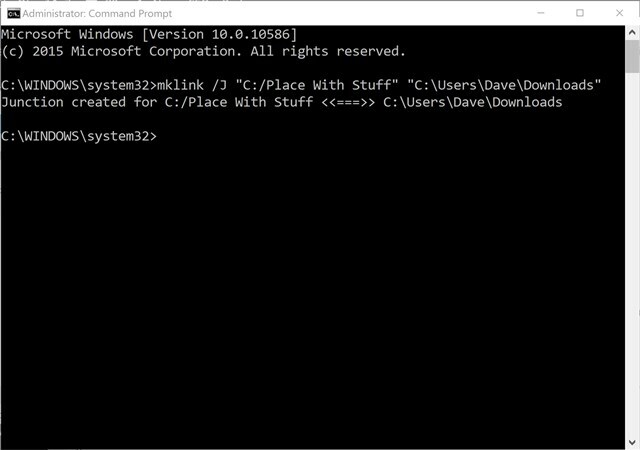
Gehen Sie nun zu der neuen Ordnerverknüpfung, die Sie erstellt haben. Rechtsklick es, dann wählen Sie Pin zum Schnellzugriff. Löschen Sie nun das Original. Sie haben einen Link erstellt, der Sie zum Originalordner führt, jedoch mit einem Namen Ihrer Wahl!
Haben Sie einen Standard-Windows-Ordner, den Sie umbenennen möchten? Welches ist es? Können Sie uns mitteilen, warum? Lass uns wissen!
Bildnachweis: Vivi-o über ShutterStock
Dave LeClair liebt Spiele auf Konsole, PC, Handy, Handheld und jedem elektronischen Gerät, das sie spielen kann! Er verwaltet den Bereich Deals, schreibt Artikel und arbeitet viel hinter den Kulissen bei MakeUseOf.


